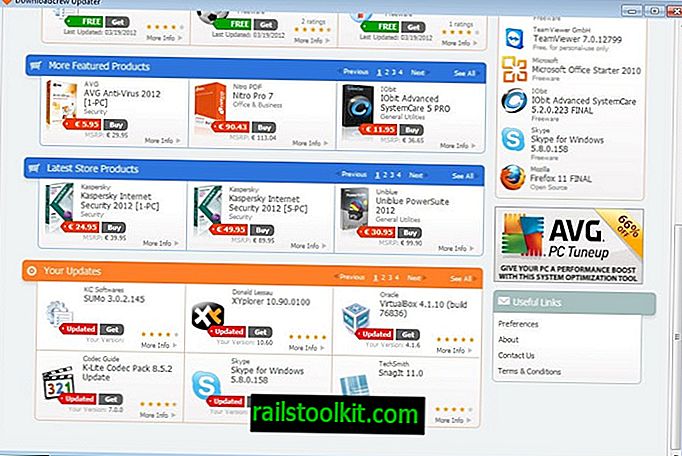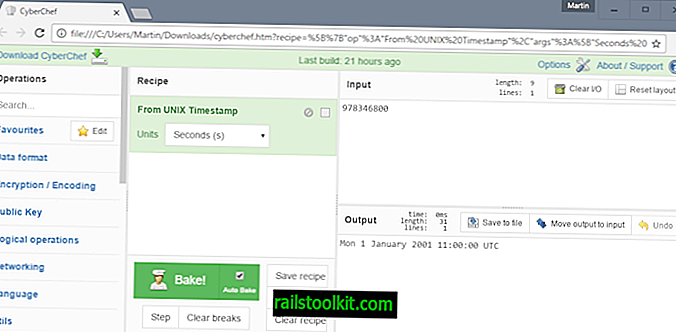Microsoft Windows operētājsistēmā ir iekļauts barošanas opciju komplekts, kas, cita starpā, nosaka, kad ekrāns ir izslēgts. Jūs varat konfigurēt Windows nekad neizslēgt ekrānu, kad ierīce ir pievienota strāvas avotam.
Ja bloķējat ekrānu neregulāri vai pat regulāri, iespējams, pamanījāt, ka, bloķējot sistēmu, operētājsistēma neievēro šo iestatījumu.
Windows izslēdz displeju pēc 60 sekundēm, kad sistēma tiek bloķēta neatkarīgi no enerģijas iestatījumiem. Displejs tiek izslēgts bloķētā sistēmas stāvoklī, pat ja esat konfigurējis Windows, lai nekad neizslēgtu displeju, kad ierīce ir pievienota strāvas avotam.
Sistēmai Windows ir slēpta opcija Windows reģistrā, lai to mainītu. Jūs varat rediģēt reģistru, lai barošanas konfigurācijai pievienotu jaunu opciju, lai mainītu displeja taimauta vērtību, kad sistēma ir bloķēta.
Jums varētu patikt redzēt datumu un laiku, ko Windows parāda uz bloķēšanas ekrāna, īsumā aplūkot jaunākos paziņojumus vai vienkārši izpētīt jaunāko darbvirsmas fonu, un tam ir nepieciešams atšķirīgs noildzes iestatījums, lai Windows bloķētu ekrāna izslēgšanu, kad konts tiek bloķēts.
Piezīme . Kniebiens attiecas tikai uz bloķēšanas ekrānu, kad lietotājs bloķē datoru. Tas neattiecas uz bloķēšanas ekrānu iesākumā vai kad lietotājs izrakstās.
Konfigurējiet bloķēšanas ekrāna taimautu operētājsistēmā Windows

Pirmais, kas jums jādara, ir veikt izmaiņas Windows reģistrā, lai atbloķētu jauno enerģijas konfigurācijas iestatījumu.
Piezīme : pirms izmaiņu izdarīšanas reģistrā, es iesaku izveidot reģistra vai pat visas sistēmas dublējumu. Lai gan parasti to var izdarīt droši, nepareizas vērtības rediģēšana var izraisīt visa veida problēmas, ieskaitot operētājsistēmu, kas netiek sāknēta.
To var izdarīt šādi:
- Pieskarieties Windows taustiņam, ierakstiet regedit.exe un atlasiet rezultātu, lai ielādētu Windows reģistra redaktoru.
- Dodieties uz datoru \ HKEY_LOCAL_MACHINE \ SYSTEM \ CurrentControlSet \ Control \ Power \ PowerSettings \ 7516b95f-f776-4464-8c53-06167f40cc99 \ 8EC4B3A5-6868-48c2-BE75-4F3044BE88A7
- Veiciet dubultklikšķi uz vērtības Atribūti.
- Iestatiet to uz vērtību 2.
Padoms . Jebkurā laikā varat atsaukt izmaiņas, atiestatot vērtību uz 1. Vienkārši veiciet iepriekš aprakstīto darbību un iestatiet to uz 1, nevis 2. Veicot šo darbību, tiek atjaunots noklusējuma status quo.
Vērtības:
- 1 vērtība nozīmē, ka iestatījums netiek parādīts barošanas opcijās.
- 2 vērtība nozīmē, ka iestatījums tiek parādīts barošanas opcijās.
Pēc izmaiņu veikšanas dators nav jārestartē, jo izmaiņas ir aktīvas uzreiz.
Mēs esam jums izveidojuši divus reģistra failus, kurus varat izmantot, lai iespējotu vai atspējotu funkciju reģistrā. Noklikšķiniet uz šīs saites, lai ierīcē lejupielādētu reģistra failu: lockscreen-display-timeout.zip
Konfigurējiet konsoles bloķēšanas displeja taimautu
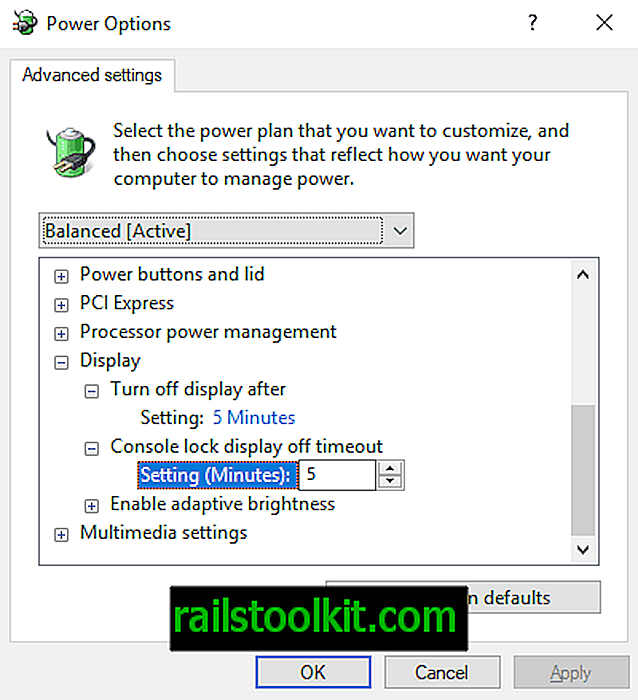
Jaunā opcija tiek pievienota enerģijas plāna konfigurācijai. Pat galddatori, kas vienmēr ir savienoti ar enerģijas avotu, operētājsistēmā Windows izmanto enerģijas plānu.
- Pieskarieties Windows taustiņam, ierakstiet powercfg.cpl un nospiediet taustiņu Enter. To darot, Windows ierīcē tiek atvērta barošanas konfigurācija.
- Lapā "Rediģēt plāna iestatījumus" atlasiet opciju "mainīt papildu enerģijas iestatījumus". Ņemiet vērā, ka, ja vēlaties pielāgot vērtības, lapā var mainīt displeja taimautu un datora miega režīma taimautu.
- Kad tiek atvērts jaunais barošanas opciju logs, atlasiet Displejs> Konsoles bloķēšanas displeja taimauts.
- Pielāgojiet noildzes iestatījumu atbilstoši savām vēlmēm. Zemākā vērtība ir 1 minūte.
Jūs varat nekavējoties izmēģināt jauno iestatījumu, izmantojot Windows-L, lai bloķētu ekrānu.